SW如何使用包覆命令
来源:网络收集 点击: 时间:2024-01-26【导读】:
包覆命令用草图轮廓生成另一个物体表面上的特征,现举个案例来说明这个命令的使用方法。工具/原料moreSW 电脑方法/步骤1/7分步阅读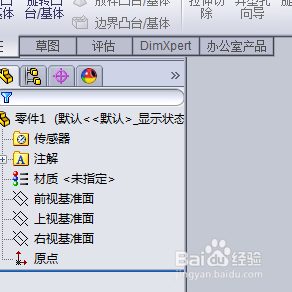 2/7
2/7 3/7
3/7 4/7
4/7 5/7
5/7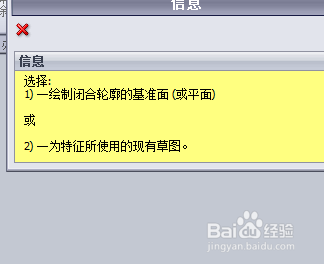 6/7
6/7 7/7
7/7 SWSOLIDWORKS包覆命令
SWSOLIDWORKS包覆命令
打后SW后软件,按默认的零件建模,进入建模状态。
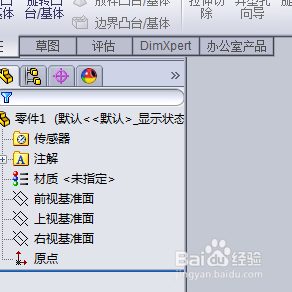 2/7
2/7单击上方的草图按钮,点击草图绘制,系统提示选择基准面为实体生成草图。
 3/7
3/7选择前视基准面,点上方的圆命令,在绘图区画一个任意大小的圆。如下图所示
 4/7
4/7退出草图,选择拉伸凸台/基体命令,拉伸深度输入100,如下图是拉伸后的结果。
 5/7
5/7选择上方的包覆命令,系统弹出对话框要求选择绘制草图的基准平面。
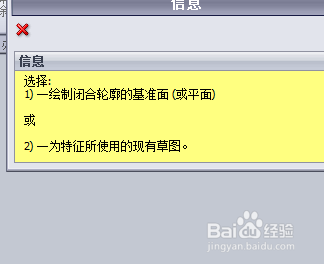 6/7
6/7同样选择基准面,在上方也用圆命令画一个比之前画的圆稍微小一点。如下图所画的小圆。
 7/7
7/7退出草图,弹出包覆的对话框,包覆有三种选项,可以根据实际需要来选择,这里就按默认的浮雕,在下面的选择要包覆的面,选择圆柱体的表面,生成的厚度就按1。点确认后,如下图是生成最终结果。
 SWSOLIDWORKS包覆命令
SWSOLIDWORKS包覆命令 版权声明:
1、本文系转载,版权归原作者所有,旨在传递信息,不代表看本站的观点和立场。
2、本站仅提供信息发布平台,不承担相关法律责任。
3、若侵犯您的版权或隐私,请联系本站管理员删除。
4、文章链接:http://www.1haoku.cn/art_6932.html
上一篇:银耳怎么挑选
下一篇:男生第一次约女生用什么理由
 订阅
订阅